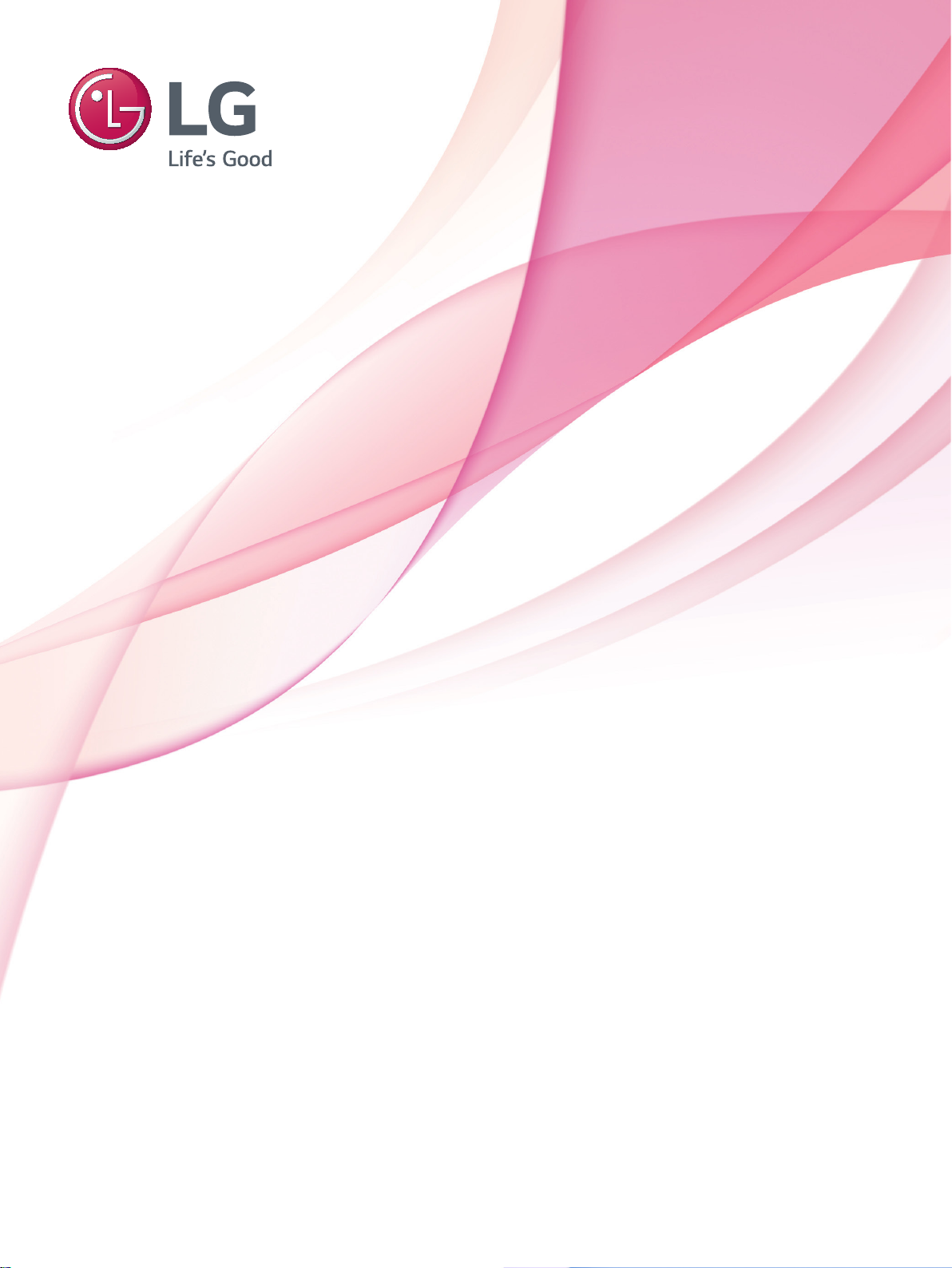
使用手冊
視訊通話攝影機
操作裝置之前,請先詳細閱讀本手冊,並妥善保管手冊以供日後參考。
AN-VC500
www.lg.com
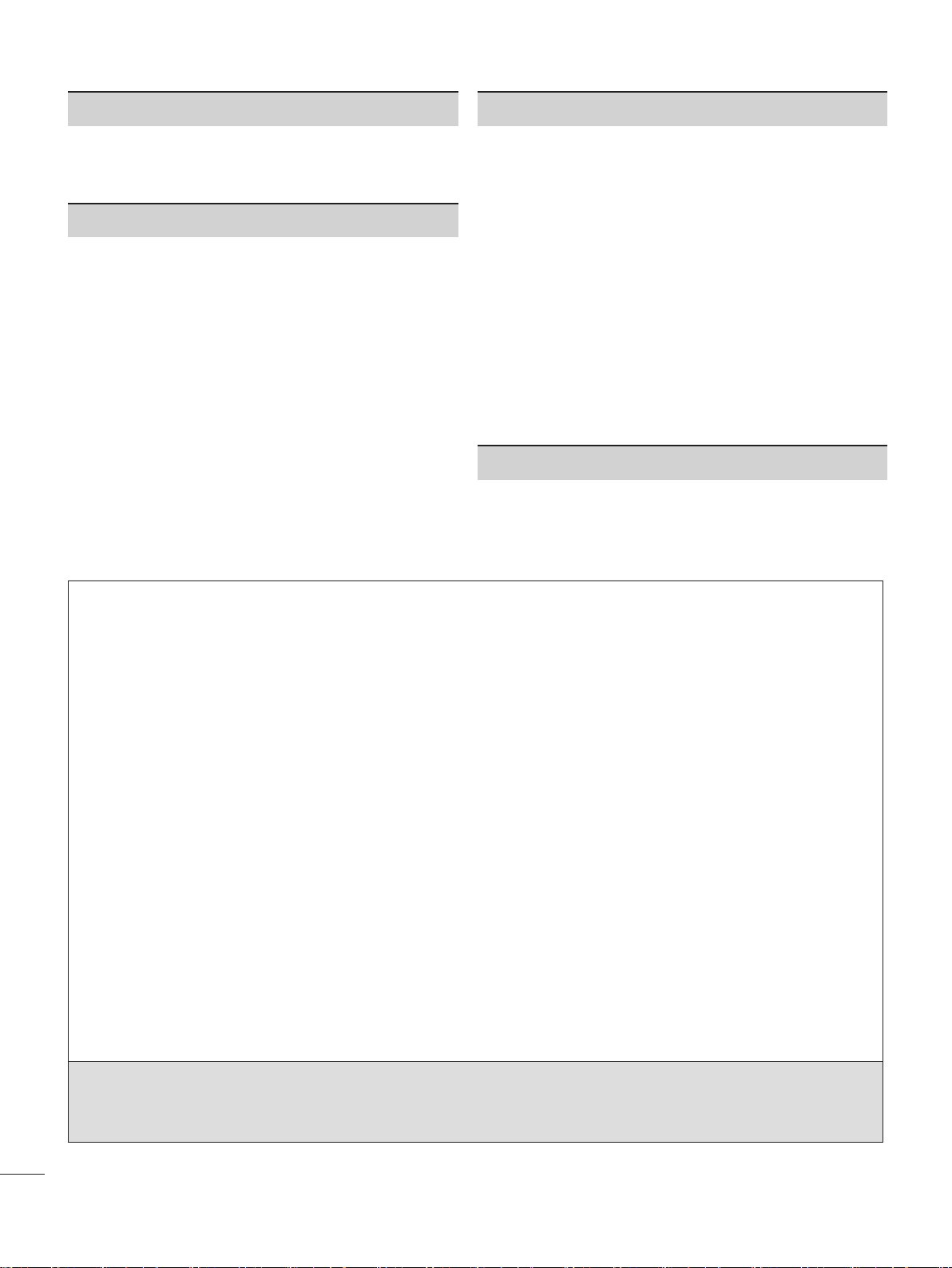
目錄
準備
概觀 ................................................................................. 3
安裝視訊通話攝影機 ..................................................4
使用 Skype (NetCast Smart TV)
啟動 Skype .................................................................... 5
建立新帳號 / 登入 ....................................................... 5
Skype 選單 .................................................................... 6
聯絡人 .................................................................................. 6
新增聯絡人 ......................................................................... 6
撥打電話 ............................................................................. 6
通話記錄 ............................................................................. 7
我的資訊 ............................................................................ 7
設定 ..................................................................................... 7
與連絡人進行視訊通話 .............................................. 8
與連絡人通話 (限語音) ...............................................9
接聽通話 ..................................................................... 10
使用 Skype (webOS Smart TV)
啟動 Skype ................................................................. 11
建立新帳戶 / 登入 .................................................... 11
Skype 選單 ................................................................. 12
聯絡人 ................................................................................12
新增聯絡人 .......................................................................12
撥打電話 ...........................................................................12
歷史記錄 ...........................................................................13
我的設定檔 ......................................................................13
設定 ....................................................................................13
與連絡人進行視訊通話 ........................................... 14
與連絡人通話 (限語音) ............................................ 15
接聽通話 ..................................................................... 16
附錄
疑難排解 ..................................................................... 17
產品規格 ..................................................................... 18
產品處理
■ 請勿讓攝影機受潮。 攝影機濺入液體可能會導致短路。
■ 請用乾布輕輕移除攝影機灰塵。 若產品很乾燥,請先在乾布上噴灑溫和的清潔劑。
■ 請勿使用稀釋劑、酒精或苯或其他揮發性溶劑。
否則可能會使產品表面受損或影響其運作。
■ 請勿拆解、修理或改裝產品。 不正確拆解可能會導致火災、觸電或受傷。
■ 請勿搖晃攝影機。
■ 請勿拉扯纜線。
安裝指示
■ 安裝產品時,確定有足夠的連接空間。
■ 請勿安裝於多塵、骯髒或潮濕的區域。
■ 請勿安裝於陽光直射或接近熱源的位置。
■ 磁性的物體 (如揚聲器) 可能會干擾攝影機的運作。
■ 在溫度和濕度適宜處安裝產品。 建議的溫度範圍是 0 °C 到 40 °C。
■ 其他裝置的強烈電磁波可能會干擾攝影機的運作。
■ 請先移除所有防護塑膠 (乙烯基) 袋再使用。
本手冊包含的產品和公司名稱可能是或不是註冊商標或著作權,並且僅用於識別或說明用途。 所有商
標保留其所有權利。
AN-VC500 是可與某些 LG 電視搭配使用的視訊通話攝影機。
請查看產品包裝箱上標示的型號名稱來確認支援的電視型號。
部分電視機型不支援 Skype 功能。
2
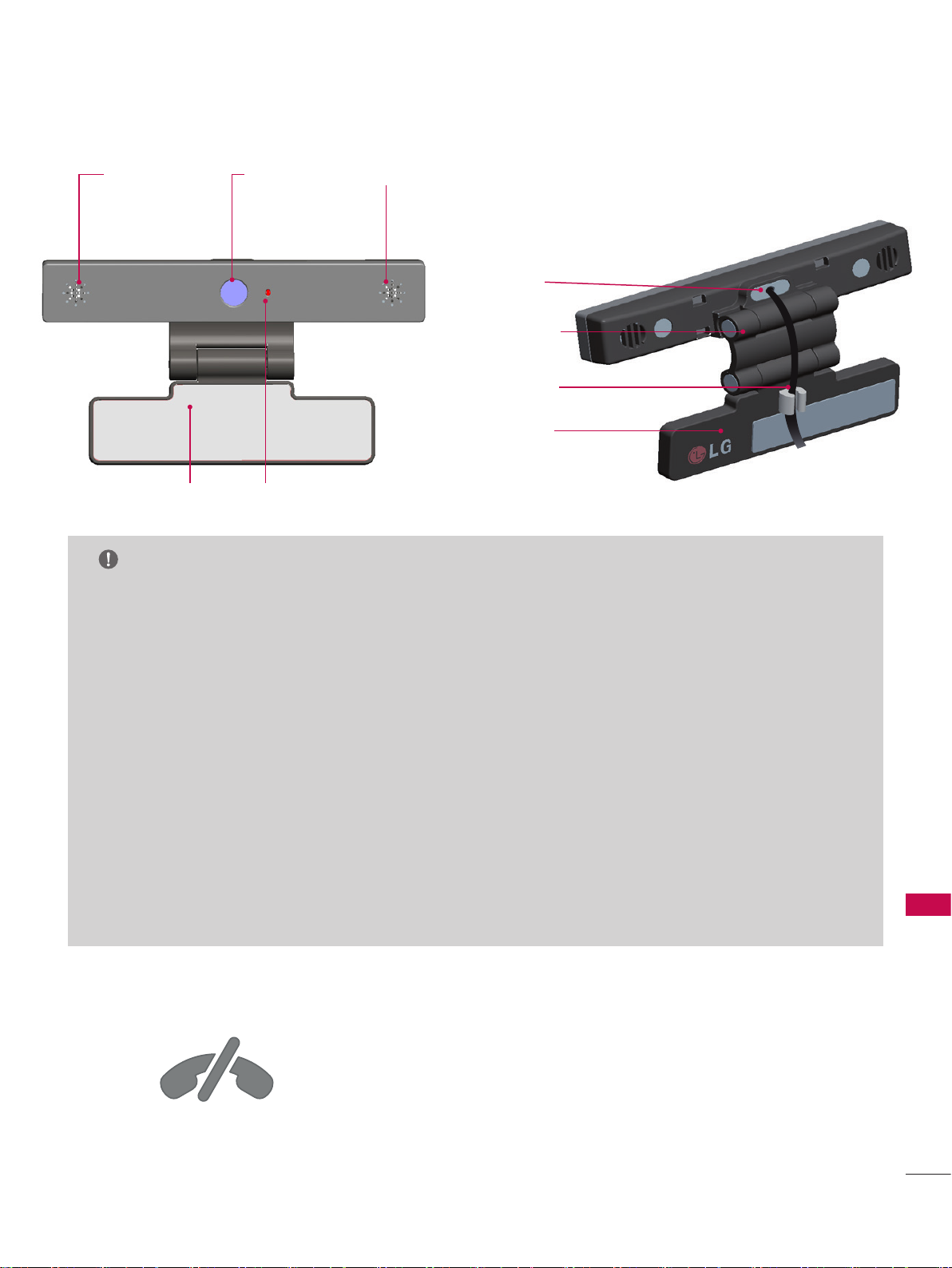
準備
概觀
麥克風
底座
鏡頭
動作指示燈
麥克風
USB 纜線
底座-臂桿
底座整線夾
底座-底部
注意
► 如果在電視上無法安裝 Skype 應用程式,請至 LG Store 下載該應用程式。
* 請參閱電視使用指南,取得 LG Store 的相關指示。
► 使用 Skype 時,若要在使用外接揚聲器的電視上得到最佳音效,請只使用前右/左 (立體聲) 揚聲器。
► 使用電腦與 Skype 進行視訊通話時,Windows 的 Skype 軟體版本必須是 4.2 或更新版本。 (請造訪 Skype 首頁
(www.skype.com) 以取得 Windows 以外的作業系統版本,例如 OS X、Linux 等)
► 無法與執行 Skype 2.8 或更低版本的 Mac 進行視訊通話。
► 內容可能因內容供應商而改變或刪除。
► 請瀏覽內容供應商網站提供的服務相關資訊。
► 有可用的更新時將自動出現軟體更新畫面。
► 您無法在使用 Skype (付費內容) 的同時使用鍵盤和滑鼠等輸入裝置。
► 使用內建攝影機前,應了解您對攝影機的使用或不當使用,需負擔依據含刑法在內之相關國家法律所明定的法律責任。
► 相關法律包括規範個人資料處理及傳輸的個人資料保護法,以及規範在工作或其他場所使用攝影機進行監控的法律。
► 使用內建攝影機時,使用者必須獲得資料當事人的同意。 請避免在下列狀況下使用攝影機。
(1) 在通常禁止攝影的區域使用攝影機,例如廁所、更衣室、試衣間及警備區域。
(2) 在會侵犯隱私的情況下使用攝影機。
(3) 在會違反相關規定或法律的情況下使用攝影機。
準備
使用 Skype 時沒有緊急電話
Skype 不是一項電話替代服務,無法用於緊急服務撥接。
3
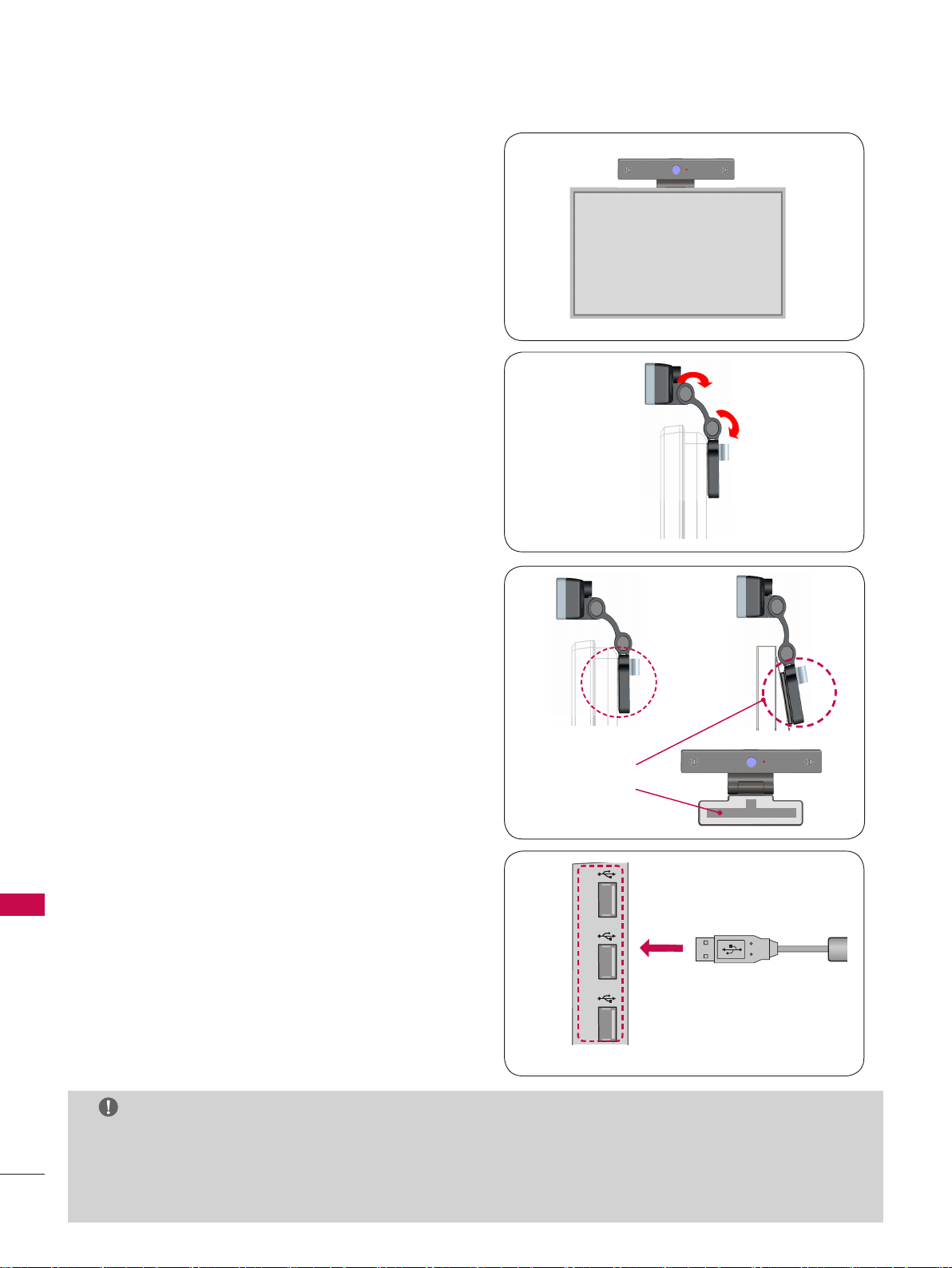
準備
安裝視訊通話攝影機
1
展開底座,並將底座放在電視機上方中央。
折疊底座。
2
視訊通話攝影機
電視
準備
(A) 使用支架磁鐵將電視支架牢牢吸附於電視的
3
背面。
(B) 如果底座不易裝附或您想防止底座滑落,
請使用魔鬼粘加以固定。
將 USB 纜線連接至電視側邊。
4
若透過 USB 集線器連接,攝影機
可能無法運作。
(A)
(B)
魔鬼粘
USB IN 3
USB IN 1 USB IN 2
電視
注意
► 為了得到最佳的視訊和音訊輸出品質,請在電視上方中央安裝攝影機。
► 關閉電視後再設定。
► 使用外接揚聲器時,請在麥克風與揚聲器之間保留足夠的空間。
4
► 電視必須連線到網路,Skype 才能運作。
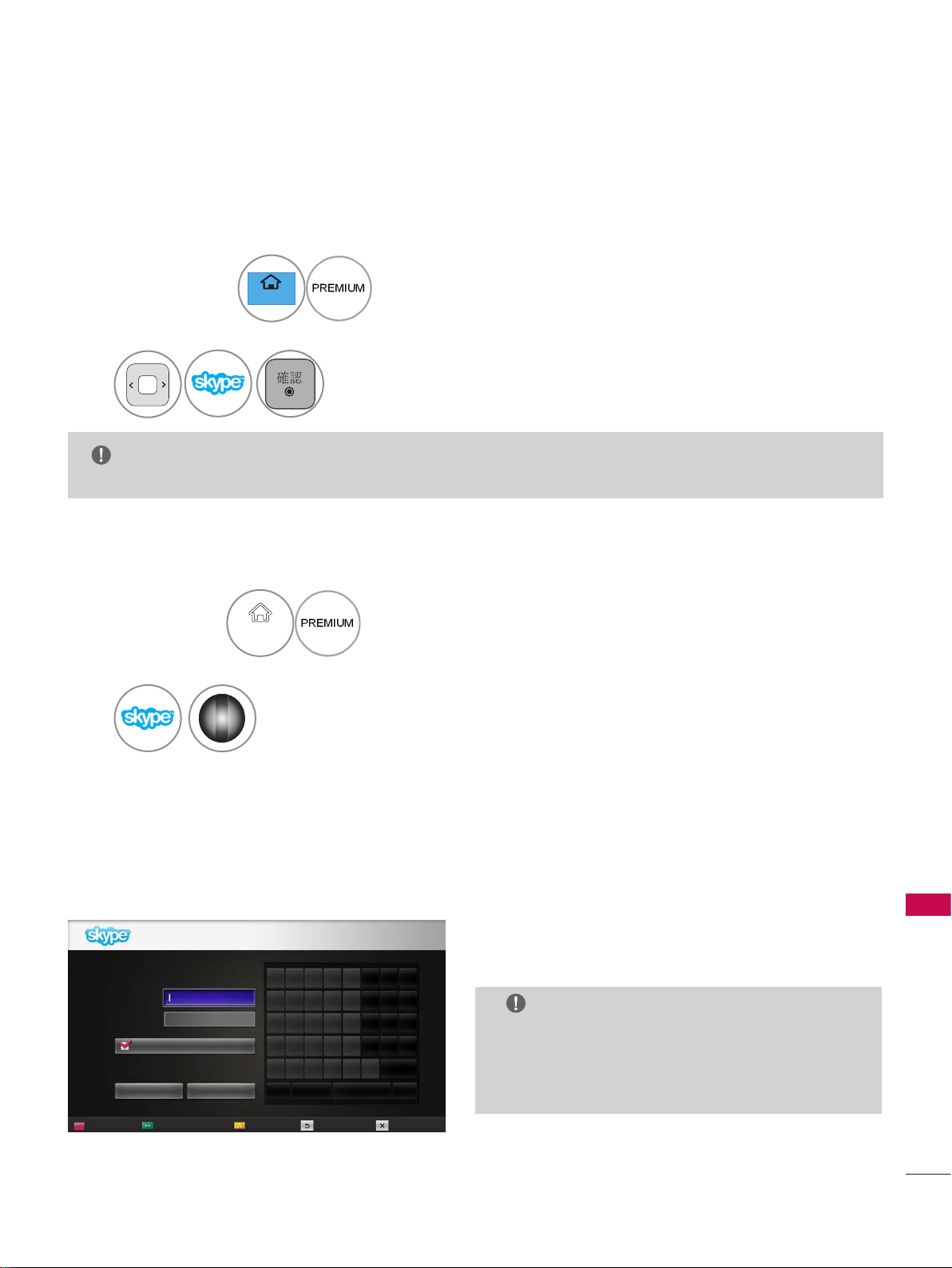
使用 SKYPE (NetCast Smart TV)
SMART
ENTER
60$57
啟動 SKYPE
一般遙控器
1
按下
2
啟動 Skype。
注意
► Skype 必須連線到網路才能運作。
動感遙控器 / 智慧遙控器
1
按下
2
建立新帳號 / 登入
歡迎使用 Skype 。
Skype 帳號
密碼
在每次 Skype 啟動時自動登入
登入
取消
a b c d e 1 2 3
f g h i j 4 5 6
k l m n o 7 8 9
p q r s t . @ 0
u v w x y z _ /
aA# ←
啟動 Skype。
從 Premium 選單選擇 Skype 圖示後,輸入您的
Skype 名稱和密碼。 選擇 [在每次 Skype 啟動時自
動登入],在電視開機時自動登入。
注意
► 您可以用現有的 Skype 帳戶,或是與 Microsoft 帳戶
合併的 Skype 帳戶進行登入。
► 若要建立已與您 Microsoft 帳戶合併的新 Skype 帳
戶,請參閱相關網站以取得進一步資訊。
使用 Skype
建立新帳戶 使用 Microsoft 帳戶登入 需要協助嗎?
返回
結束
5
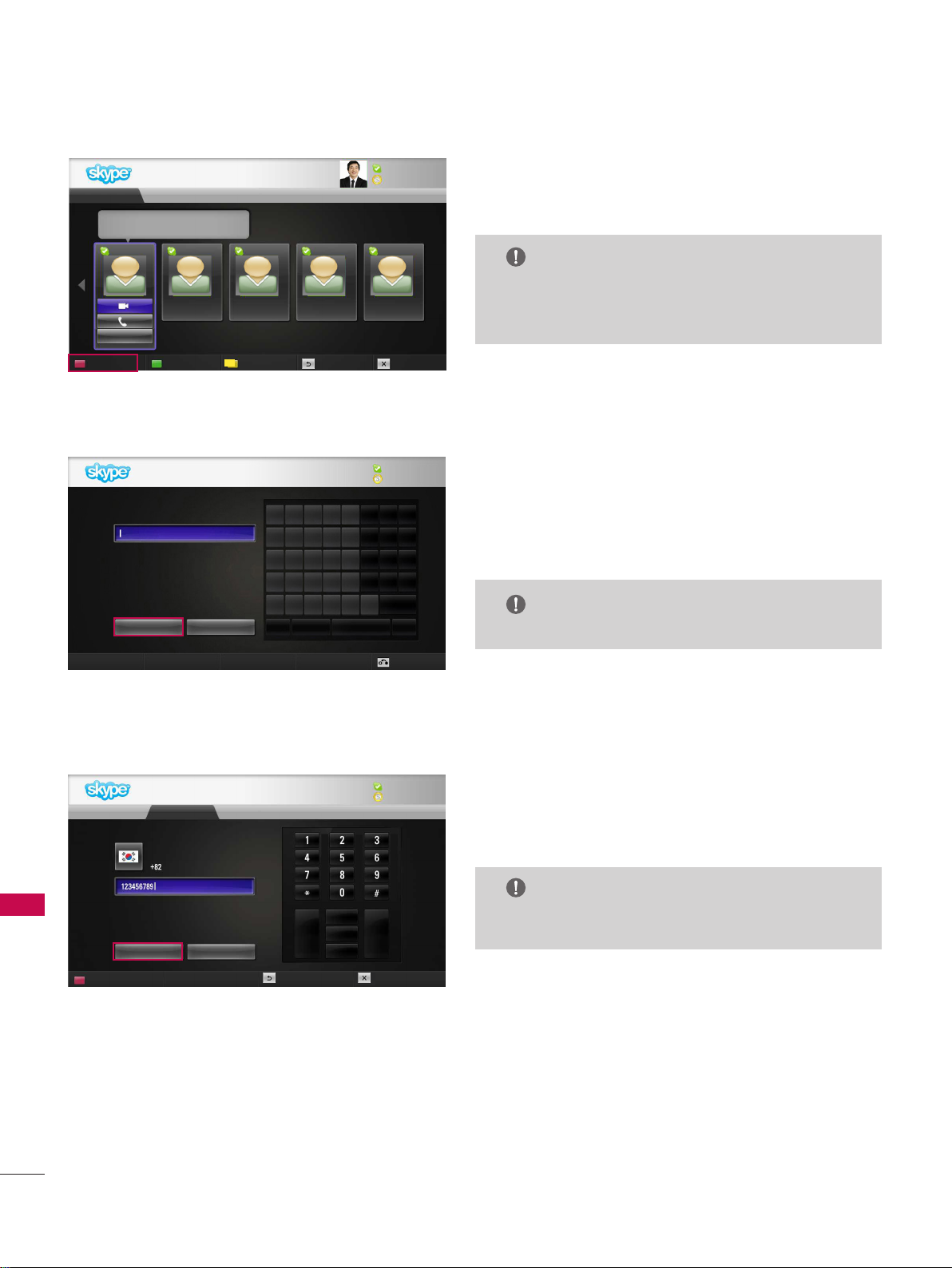
Skype 選單
我的名稱
聯絡人
我沒有戴錶。
我想要手臂有相同的重量...
Broman Bill Sangjun koo Zangsae Unii2 Nicky
選項
新增聯絡人 縮放 多方通話 返回 結束
搜尋 Skype 用戶…
搜尋使用 Skype 用戶,並新增他們到您的
聯絡人名單上。輸入他們的 Skype 帳號,
完整姓名 或 電子郵件信箱 並按下 [尋找]
鍵。
撥打電話 通話記錄 我的資訊 設定
a b c d e 1 2 3
f g h i j 4 5 6
k l m n o 7 8 9
p q r s t . @ 0
u v w x y z _ /
尋找
取消
aA# 〕
KRW 9.542.78
我的名稱
KRW 9.542.78
聯絡人
這是您的連絡人清單中的連絡人。 若需如何撥打電
1/5
話的詳細資訊,請參考第 9 頁和第 10 頁。
注意
► 可儲存的聯絡人數量上限受限於儲存容量。
► 如果有 500 名以上的聯絡人,則清單的效能和穩定性可
能受影響。
新增聯絡人
若在連絡人清單時按下遙控器的紅色按鈕,則將出現
下列畫面。 這能讓您搜尋或新增使用者。
按下 [尋找] 按鈕開始搜尋,或按下 [取消] 按鈕返回
上一個選單。
注意
←
► 將按字母順序排列搜尋結果。
使用 Skype
6
撥號
撥打電話
新增到聯絡人
返回
←
結束
聯絡人 通話記錄 我的資訊 設定
新增聯絡人
我的名稱
KRW 9.542.78
撥打電話
選擇要通話的國家/地區並輸入電話號碼。 之後按下
[撥號]。
注意
► 若要使用 [撥打電話],將需要 Skype 點數。 如需詳細
資訊,請瀏覽 Skype 首頁 (www.skype.com)。

Skype 選單
(續)
我的名稱
KRW 9.542.78
聯絡人 撥打電話 我的資訊 設定
所有通話 語音留言 授權請求
聯絡人 撥打電話 通話記錄 設定
上線中
我的狀態 變更圖片 我的個人資料 顯示帳戶
通話記錄
返回
我的資訊
結束
我的名稱
KRW 9.542.78
通話記錄
這會列出所有通話/語音留言/授權請求。
藉由選擇 [所有通話],您可以檢查來電清單/去電清
單/未接來電。
您可以選擇 [語音留言] 或 [授權請求] 來檢查接收的
事件清單。
每一個項目右側的數字表示未核取的項目數量。
我的資訊
資訊選單包含 [我的狀態]、[變更圖片]、[我的個人資
料] 和 [顯示帳戶]。
注意
► 可使用 [快照] 儲存的相片數量上限將受到限制。
返回
聯絡人 撥打電話 通話記錄 我的資訊
通知訊息設定 更改密碼
變更圖片 隱私設定 視訊設定
返回
結束
我的名稱
KRW 9.542.78
設定
結束
設定
[設定] 選單包含 [通知訊息設定]、[變更圖片]、[隱私
設定]、[視訊設定] 和 [更改密碼]。
注意
► 可能需要數分鐘才能套用新設定值。
使用 Skype
7

與連絡人進行視訊通話
我的名稱
聯絡人
我沒有戴錶。
我想要手臂有相同的重量...
Broman Bill Sangjun koo Zangsae Unii2 Nicky
選項
新增聯絡人 縮放 多方通話 返回 結束
與 Michael 通話
1
撥打電話 通話記錄 我的資訊 設定
邀請別人 螢幕模式 攝影機放大/ 縮小 定點縮放
2
3
KRW 9.542.78
02:34
停止傳送我的視訊畫面
麥克風靜音
結束通話
保留通話
4
或
從連絡人清單選擇連絡人。
按下 [視訊通話] 按鈕。
1/5
注意
► 可能需要數秒到數分鐘才能撥通電話。
9
1
邀請別人 / 新增聯絡人 : 新增至通話成員。
2
螢幕模式 : 變更視訊視窗。
3
攝影機放大/ 縮小:視訊放大或縮小
4
定點縮放 :
標放大功能) 將放大的影像傳送給另一方。 而放大的影
5
像是以方格分成九部分的其中一部分。
6
5
停止傳送我的視訊畫面:您的視訊消失,且連線對方
7
亦看不到。
8
6
麥克風靜音:將麥克風靜音,且連線對方聽不到您的
系統會使用 the pointing zoom feature (指
語音。
7
結束通話:結束通話。
8
保留通話:
9
通話品質資訊:視訊品質將受下游網路狀況影響。
保留通話,直到按下 [繼續通話] 按鈕為止。
使用 Skype
8
新增聯絡人
1
2
5 6 7
螢幕模式
攝影機放大/ 縮小 定點縮放
3
4
■ 嚴重:極慢速的網際網路存取。
■ 低:慢速網際網路存取。
■ 正常:快速網際網路存取。
嚴重
低
正常

與連絡人通話 (限語音)
我的名稱
聯絡人
我沒有戴錶。
我想要手臂有相同的重量...
新增聯絡人 縮放 多方通話 返回 結束
與 Michael 通話
撥打電話 通話記錄 我的資訊 設定
Broman Bill Sangjun koo Zangsae Unii2 Nicky
選項
我沒有戴錶。
我想要手臂有相同的重量...
邀請別人 顯示撥號盤
螢幕模式
KRW 9.542.78
啟動我的視訊
麥克風靜音
結束通話
保留通話
1 2 3
00:20
從連絡人清單選擇連絡人。
按下 [撥號] 按鈕。
註冊連絡人的電話號碼後,您可以選擇連絡人的 Skype 帳號或
電話號碼。
注意
► 可能需要數秒到數分鐘才能撥通電話。
1 邀請別人 / 新增聯絡人 : 新增至通話成員。
2 螢幕模式 : 變更視訊視窗。
3 顯示撥號盤 / 撥號盤:開啟數字按鍵。
4
4 啟動我的視訊:與連線對方分享您的視訊。
5
6
5
7
麥克風靜音:將您的音訊靜音。 連線對方聽不到您的聲音。
6 結束通話:結束通話。
7 保留通話:保留通話,直到按下 [繼續通話] 按鈕為止。
4
新增聯絡人 撥號盤
1
螢幕模式
2
或
7
6
5
3
使用 Skype
9

接聽通話
Michael 來電中
1
以視訊通話接聽
或
當某人在您觀看電視時來電,螢幕右下角會出現訊息。
1 以視訊通話接聽:用視訊接聽通話 (停止電視)。
2 接聽:接聽通話。
3 拒絕:不接聽通話並繼續觀看電視。
2
接聽
3
拒絕
注意
► 將您的狀態設定為 [請勿打擾] 以防止 Skype 視窗出現。
► 如果來電是多方通話,則無法使用 [以視訊通話接聽] 選項。
1 視訊通話:以視訊接聽通話。
Michael 來電中
1
視訊通話
2
語音通話 拒絕
3
2 語音通話:以語音接聽通話。
3 拒絕:不接聽通話。
使用 Skype
10

使用 SKYPE (webOS Smart TV)
SMART
ENTER
啟動 SKYPE
一般遙控器
1
按下
2
啟動 Skype。
注意
► Skype 必須連線到網路才能運作。
智慧遙控器
1
按下
2
啟動 Skype。
建立新帳戶 / 登入
Skype Name
密碼
登
在 Skype 啟動時自動登入
入
建立新帳戶
以 Microsoft 帳戶
登入
需要協助嗎?
使用 Skype
選擇 Skype 圖示後,輸入您的 Skype Name 和密
碼。 選擇 [在 Skype 啟動時自動登入],在電視開
機時自動登入。
注意
► 您可以用現有的 Skype 帳戶,或是與 Microsoft 帳戶
合併的 Skype 帳戶進行登入。
► 若要建立已與您 Microsoft 帳戶合併的新 Skype 帳
戶,請參閱相關網站以取得進一步的資訊。
11

Skype 選單
主選單
主選單
聯絡人
聯絡人
撥打電話
新增聯絡人
聯絡人
這是您的連絡人清單中的聯絡人清單。 若需如何
撥打電話的詳細資訊,請參考第 14 頁和第 16
頁。
注意
► 可儲存的聯絡人數量上限受限於儲存容量。
► 如果有 500 名以上的聯絡人,清單的效能和穩定性可
能會受到影響。
新增聯絡人
按下 [聯絡人] 畫面上的 [新增聯絡人] 按鈕。
使用 Skype
主選單
主選單
聯絡人
聯絡人
新增聯絡人
以名稱、Skype Name 或電子郵件地址進行搜尋。
撥打電話
您可以使用搜尋列來搜尋 Skype 使用者。 您可
以從搜尋結果中新增您要的聯絡人。
注意
► 將按字母順序排列搜尋結果。
撥打電話
通話
選擇要通話的國家/地區並輸入電話號碼。 然後
選擇 [通話]。
注意
► 若要使用 [撥打電話],將需要 Skype 點數。 如需詳細
資訊,請瀏覽 Skype 首頁
(www.skype.com)。
12

Skype 選單
(續)
主選單
主選單
歷史記錄
所有通話
語音留言
授權要求
我的設定檔
狀態
有空
隱藏
心情小語
「我很好。」
個人資料
Skype Name
********
全名
*************
歷史記錄
這個項目會列出 [所有通話]、[語音留言] 和 [授權
要求]。
藉由選擇 [所有通話],您可以查看來電/撥出通
話/未接來電。
您可以選擇 [語音留言] 或 [授權要求] 來檢查接收
的事件清單。
每一個項目右側的數字表示未核取的項目數量。
我的設定檔
編輯
資訊選單包含 [狀態]、[心情小語] 和 [個人資料]。
注意
► 您可以使用 [編輯] 畫面的 [快照]。
► 可使用 [快照] 儲存的相片數量上限將受到限制。
主選單
設定
通知設定
來電轉接
隱私權設定
視訊設定
變更密碼
登出
設定
設定選單包含 [通知設定]、[來電轉接]、[隱私權
設定]、[視訊設定]、[變更密碼] 和 [登出]。
注意
► 可能需要數分鐘才能套用新設定值。
使用 Skype
13

與連絡人進行視訊通話
使用 Skype
聯絡人主選單
檢視個人資料
上線
Skype Name
*********
全名
*************
出生日期
**/**/****
年齡
**
1
2 43 65 7
或
視訊通話
從聯絡人清單中選擇您想要進行通話的聯絡人。
按下 [視訊通話] 按鈕。
注意
► 可能需要數秒到數分鐘才能撥通電話。
1 新增人員
:新增至通話成員。
2 畫面模式
:變更視訊視窗。
3 相機關閉
: 您的視訊會消失,且連線對方亦看不到。
4 麥克風關閉
: 將麥克風靜音,且連線對方將聽不到您的語
音。
5
結束通話
:結束通話。
6
相機放大/縮小
:放大或縮小視訊。
7
指標縮放
: 系統會使用「指標縮放功能」將放大的影
像傳送給另一方。 而放大的影像只是九個
方格的其中之一。
14
1
2 43 65 7

與連絡人通話 (限語音)
聯絡人主選單
檢視個人資料
語音通話
從聯絡人清單中選擇您想要進行通話的聯絡人。
按下 [語音通話] 按鈕。
上線
Skype Name
*********
全名
*************
出生日期
**/**/****
年齡
**
注意
► 可能需要數秒到數分鐘才能撥通電話。
1 新增人員
:新增至通話成員。
2 畫面模式
:變更視訊視窗。
3 撥號盤
:開啟數字按鍵。
4 相機開啟
:與連線對方分享您的視訊。
1
2 43 65
5 麥克風關閉
: 將您的音訊靜音。 連線對方聽不到您的聲音。
6 結束通話
:結束通話。
使用 Skype
15

接聽通話
當某人在您觀看電視時來電,畫面下方會出現訊
息。
1 拒絕: 不接聽通話並繼續觀看電視。
2 答覆: 啟動 Skype 應用程式而且畫面會切
換為 [有來電...] 畫面。
是否要回應?
有來電...
1
拒絕 答覆
21
這是您選擇 [答覆] 時會顯示的畫面。
1 視訊通話: 以視訊接聽通話。
2 語音通話: 以語音接聽通話。
3 拒絕: 不接聽通話。
32
注意
► 如果來電是電話會議,則無法使用 [以影片答覆] 選
項。
使用 Skype
16

附錄
疑難排解
針對下列問題
如果 Skype 未啟動
若在接聽通話時未顯示通知視
窗
若有回音 (例如:當您聽到揚
聲器播放自己的聲音)
若無法接收任何視訊,或視訊
品質不佳
檢查下列方面
■ 檢查是否將視訊通話攝影機正確連接至電腦的 USB 連接埠。
■ 檢查網路線連線狀態。
■ 檢查未將狀態設為 [請勿打擾]。
■ 使用某些電視功能時,無法接聽來電
(例如在軟體更新時等)。
■ 檢查 [隱私設定] 是 [只有在我的聯絡人名單上的人可以與我通話]。
■ 將視訊通話攝影機放在電視的上方中央處。
■ 將家庭劇院音訊設定變更為立體而非環繞。
■ 降低揚聲器音量。
■ 室內回音過多可能降低音訊品質。
■ 使用 [Echo / Sound Test Service] 測試麥克風。
■ 網際網路或網路擁塞可能會降低視訊品質。
■ 使用無線也可能降低視訊品質。 我們建議您使用有線網際網路連線。
■ 放大時可能降低畫面品質。 我們建議您在視訊通話時盡可能縮小。
■ 檢查通話品質資訊是否標示為「嚴重」。 若是這種情況,視訊品質可能
降低。
若通話突然結束
如果 Premium 選單上未出現
Skype 選單
其他問題
■ 啟動某些電視功能時,通話可能斷線。 (例如睡眠關機等)
■ 請勿在通話時拔下視訊通話攝影機。
■ 檢查電視是否支援視訊通話攝影機 (請參閱第 2 頁)。
■ 將攝影機連接至電視,然後更新軟體。 若需如何更新軟體的詳細資訊,
請參閱電視手冊。
■ 可能是 Skype 網路問題所引起的網路擁塞所致。
■ 如需進一步查詢 Skype 功能,請瀏覽 www.skype.com。
附錄
17

附錄
產品規格
AN-VC500
(視訊通話攝影機)
107.8 公克
尺寸 (寬 x 高 x 深)
重量
型號
112 公釐 x 56 公釐 x 38 公釐 (僅限裝置本體)
焦距 超過 100 公分
鏡頭
視野 對角 61.25°
視訊
有效像素 1920 x 1080
輸出格式 H.264, MJPEG, YUV
輸出影像 Full-HD, HD, VGA, QVGA, QQVGA
音訊 麥克風 2 支麥克風
介面 USB
操作溫度
操作濕度
0 °C 至 40 °C
0 % 至 80 %
環境條件
儲存溫度
儲存濕度
-20 °C 至 70 °C
0 % 至 90 %
■ 本手冊內容可能因產品功能升級而有所變更,恕不另行通知。
■ 以上顯示的規格可能基於品質改善目的而有所變更,恕不另行通知。
■ 本產品遵守 Skype Encoding Camera Specification (SECS) 2.1。
無法使用下列裝置,透過 LG 電視進行視訊通話:
■ ASUS Skype Video Phone Touch SV1TS
■ ASUS Skype Videophone Touch SV1TW
■ AIGURU_SV1 Skype Video Phone
*不支援的裝置清單可能修改,恕不另行通知。
附錄
「Skype 是 Skype 或其相關公司的商標。 本產品雖已經過測試且符合本公司的影音認證標準,但不代表 Skype、Skype
Communications S.a.r.l. 或任何其相關公司為本產品背書。」
版權資訊:
© 2003-2014, Skype
18

